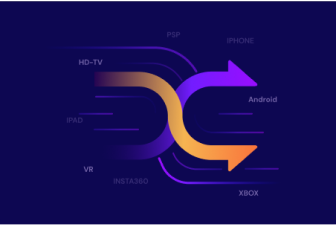[2025] Modi consigliati per convertire i video in Live photo
Molte persone cercano instancabilmente il modo migliore per convertire i video in live photo. Può senza dubbio diventare un compito scoraggiante se non si hanno le migliori indicazioni sui programmi giusti per convertire i video in live photo. Meno male che sei arrivato sulla pagina giusta. Una guida completa su come convertire i video in live photo sarà fornita in questo articolo.
Basta guardare i video per scoprire come convertire i video in live photo
Aiuto
Tutorial di tendenza
Il miglior programma per modificare i video
- Parte 1. I semplici passi per convertire le Live photo in Video sull'iPhone
- Parte 2. Come convertire Video in Live photo online gratuitamente
- Parte 3. Il modo più semplice per Convertire le Live photo in Video -Wondershare Uniconverter
Parte 1. I semplici passi per convertire le Live photo in Video sull'iPhone
L'usabilità dell'iPhone, che è diventato uno dei dispositivi mobili Apple leader a livello mondiale, è senza dubbio immensa. La condivisione di video avviene quotidianamente e in grande quantità. Tuttavia, le Live Photo sono note per essere la base della maggior parte delle gallerie dell'iPhone. Volendo condividere comodamente le live photo con gli amici, sarebbe opportuno convertirle in video o GIF. I passi seguenti illustrano il modo in cui si possono convertire le live photo in video sull'iPhone.
Metodo 1: Salvare le Live Photo come video
Questo metodo si applica solo a iOS 13 e versioni successive e non richiede l'uso di alcun software di terze parti, in quanto è sufficiente toccare l'iPhone.
Passo 1: Sull'iPhone, accedere all'app Foto per poi aprire la Live Photo di destinazione. Bisogna individuare e premere il pulsante Condividi.
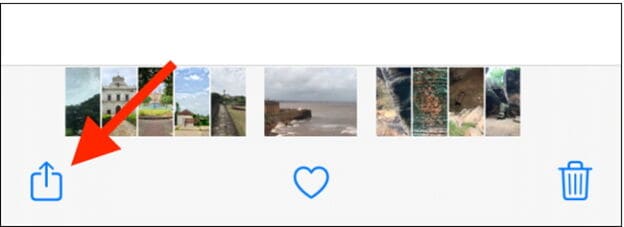
Passo 2: Verranno quindi visualizzate le opzioni di condivisione. Scegliere l'opzione Salva come video. Un nuovo video verrà creato automaticamente dall'app Foto a partire dalla live photo. Il video appena creato è presente accanto alla rispettiva live photo. Anche l'audio sarà incluso in questo file video.
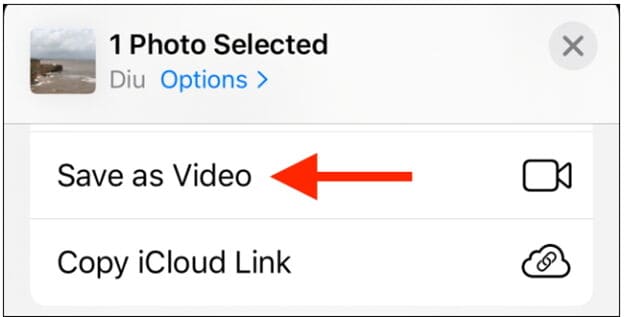
Metodo 2: Servirsi di scorciatoie per Salvare come video
Non è insolito che decine di utenti si servano di scorciatoie per creare video dalle live photo. C'è tuttavia un inconveniente ed è il fatto che Apple vieta di scaricare scorciatoie da Internet, soprattutto se rappresentano una minaccia per il dispositivo. Quando si tenta di lanciare questo scorciatoia, il dispositivo iPhone informa che le impostazioni bloccano l'esecuzione della scorciatoia di terze parti. Questo ostacolo può essere superato accedendo a Impostazioni dispositivo > Scorciatoie e attivando l'opzione Consenti scorciatoie non attendibili. Dalle finestre a comparsa successive, premere su Consenti affinché si possa procedere con una scorciatoia di terze parti.
In questa guida, verrà utilizzata la scorciatoia Converti LivePhotos in Video.
Passo 1: Premere il link della scorciatoia sul dispositivo quindi fare clic su Ottieni scorciatoia.
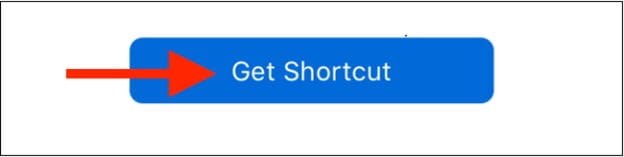
Passo 2: Si deve ora scorrere la pagina delle Scorciatoie e premere l'opzione Aggiungi scorciatoia non attendibile. La scorciatoia verrà così aggiunta alla libreria.
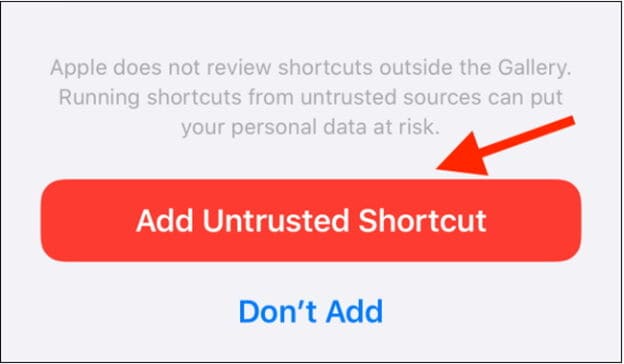
Passo 3: Nella scheda Libreria, individuare e scegliere la voce Converti LivePhotos in video.
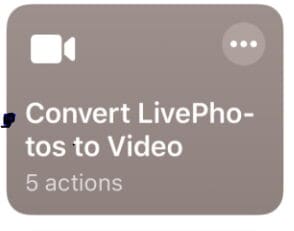
Passo 4: Si aprirà quindi il rullino fotografico. Toccare l'album in cui è contenuta la live photo di destinazione e toccare la foto per visualizzarne l'anteprima.
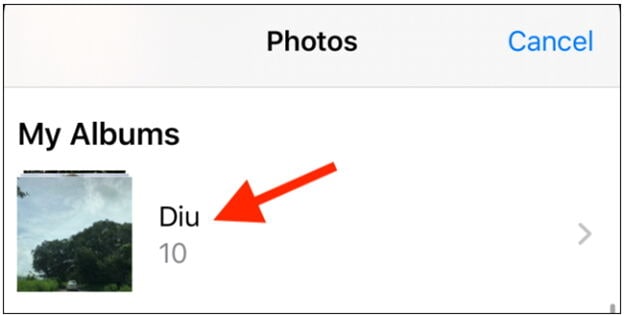
Passo 5: Selezionare la voce Scegli ed ecco che la scorciatoia di terze parti convertirà la live photo in un file video. Il video appena creato può essere trovato negli album Recenti.
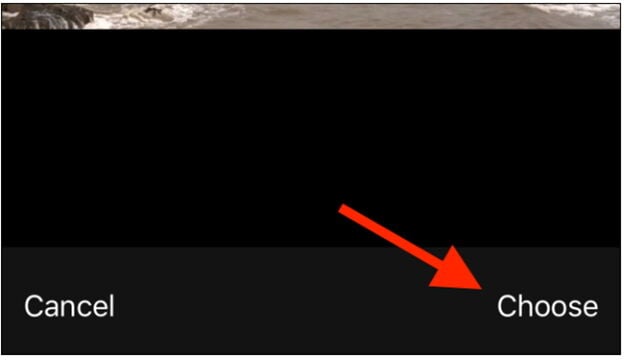
Parte 2. Come convertire Video in Live photo online gratuitamente
Non mancano strumenti eccellenti in grado di convertire i video in live photo. Quasi tutti, però, richiedono un pagamento per accedere ai loro servizi. D'altra parte, è risaputo che la maggior parte dei software gratuiti offre servizi di qualità mediocre. Per fortuna, sono disponibili alcuni eccellenti software online gratuiti in grado di convertire i video in live photo, come quelli elencati di seguito.
1. Lively converter
Lively converter: https://apps.apple.com/us/app/lively-converter/id1446756292 è un utile convertitore online gratuito con cui si possono convertire video in live photo e live photo in video o GIF. Questa app può essere acquistata solo sull'App Store per iPhone e iPad.
Vantaggi:
- Si tratta di un'applicazione gratuita.
- È leggero.
Svantaggi:
- Sono richiesti iOS 10.0 o versioni successive.
- Non solo si blocca, ma non salva mai la live Photo una volta completata la conversione.
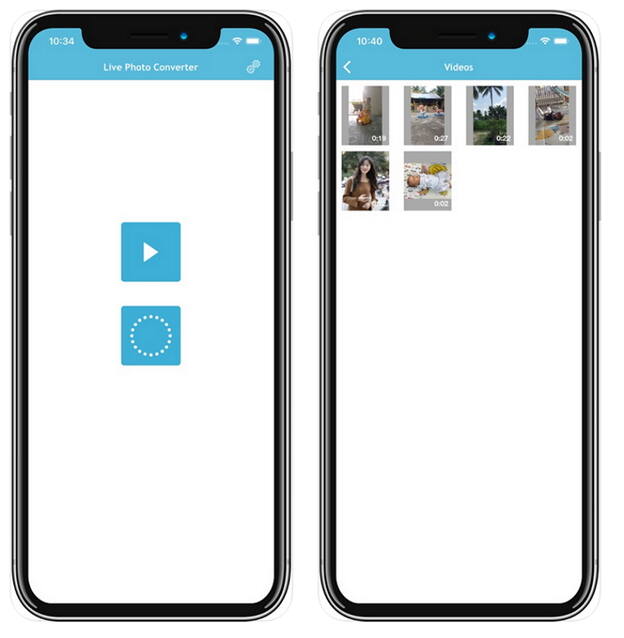
2.LP - Live Image to Video and GIF
LP - Live Image to Video and GIF: https://apps.apple.com/us/app/lp-live-photo-to-video-gif/id1060868165 è un convertitore semplice ma funzionale. Gli utenti possono affidarsi a questo programma per esportare le live photo in video, GIF e immagini fisse e viceversa. Può essere acquistato su App Store per iPhone e iPad.
Vantaggi:
- Supporta l'esportazione di più Live Photos in una sola volta.
- Mette a disposizione diverse impostazioni per personalizzare i video esportati: live Photo e GIF.
Svantaggi:
- Sono richieste le versioni di iOS 10.0 e successive.
- L'eliminazione degli annunci richiede un acquisto in-app.
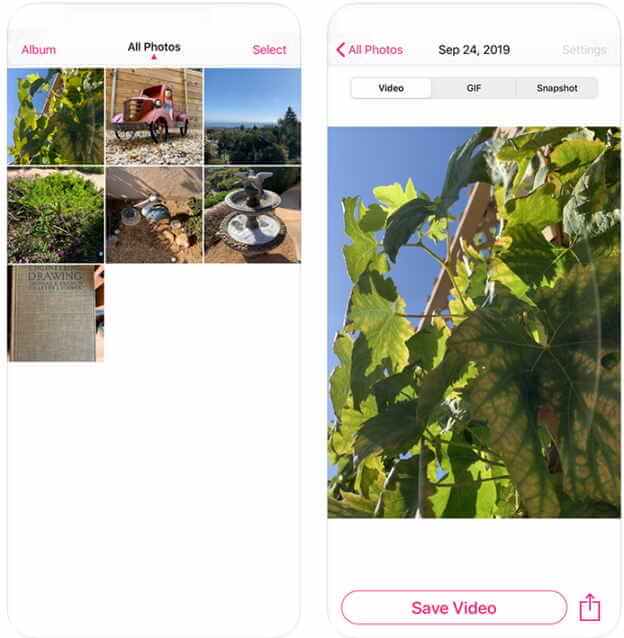
3. Google Photos
Google Photos: https://apps.apple.com/us/app/google-photos/id962194608 è un convertitore gratuito di video in live photo online che può essere utilizzato solo per iPhone e iPad. L'utilizzo di questo programma comporta la possibilità di creare facilmente filmati, collage, GIF, album live e molti altri file multimediali.
Vantaggi:
- Fornisce opzioni di modifica avanzate.
- Offre una condivisione intelligente.
Svantaggi:
- È disponibile esclusivamente per iPhone e iPad.
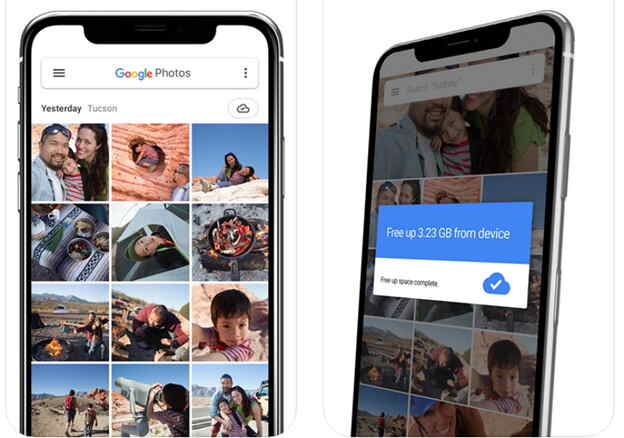
Parte 3. Il modo più semplice per Convertire le Live photo in Video
Ovviamente, convertire le live photo in video servendosi dei programmi e dei metodi sopra citati è alquanto complicato e poco pratico. Questi metodi, inoltre, si prestano a dispositivi portatili come l'iPhone e l'iPad. Che fare se si desidera convertire in massa le live photo o i video sul PC? Certo, potrebbe risultare difficile se queste sono le uniche opzioni prese in considerazione. Tuttavia, tutto si svolge senza problemi se si utilizza Wondershare UniConverter. Una potente funzione GIF è integrata nel programma rendendo facile la conversione di live photos in video o GIF e viceversa. La gamma di funzioni integrate rende l'esperienza di conversione seconda a nessuno.
Wondershare UniConverter - Strumento tutto in uno
- Si possono convertire direttamente le live photos in video, in formato MP4, MKV VOB (DVD-Video), AVI, MKV, MOV e in batch.
- I file dei filmati possono essere convertiti in file preimpostati ottimizzati per quasi tutti i dispositivi.
- Si possono scaricare video da siti popolari come YouTube, Dailymotion, Vevo, ecc.
- Supporta una velocità di conversione 120 volte superiore a quella dei convertitori tradizionali.
- Modificare, migliorare & personalizzare i file video.
- Scaricare/registrare video da YouTube e da altri 10.000 siti di condivisione video.
- Metadati video, creatore di GIF, compressore video e registratore di schermo sono combinati in questa versatile cassetta degli attrezzi.
- SO supportati: Windows 10/8/7, macOS 11 Big Sur, 10.15, 10.14, 10.13, 10.12, 10.11, 10.10, 10.9, 10.8, 10.7, 10.6.
Aiuto
Tutorial di tendenza
Il miglior programma per modificare i video
Passo 1Aprire il Creatore di GIF.
Wondershare Uniconverter deve essere scaricato, installato ed eseguito sul PC. Accedere alla sezione Strumenti e cliccare sul link Creatore di GIF. Verrà aperta la finestra del Creatore di GIF e Video in GIF sarà la selezione predefinita. Cliccare per passare alla scheda Foto in GIF.

Passo 2Aggiungere le Live Photos
Nella finestra del Creatore di GIF, premere il pulsante File per poi selezionare le live photo che si desidera convertire in video.
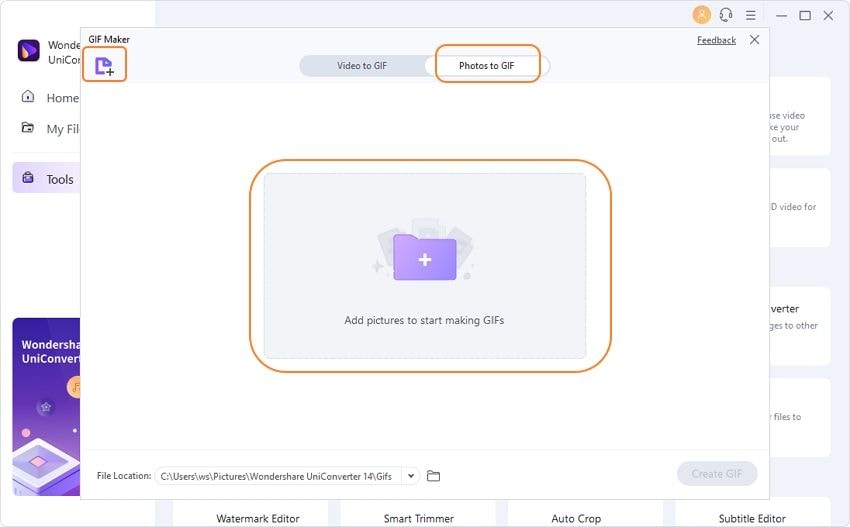
Passo 3Personalizzare la GIF.
Sotto l'immagine scelta, si possono regolare le dimensioni di uscita e la frequenza dei fotogrammi a seconda delle proprie esigenze. Si può inoltre fornire un comodo percorso di salvataggio accanto all'istruzione Posizione del File.

Passo 4Creare un video.
Se le impostazioni sono soddisfacenti, si può premere il pulsante Crea GIF perché si attivi la conversione da live photo a video/GIF.
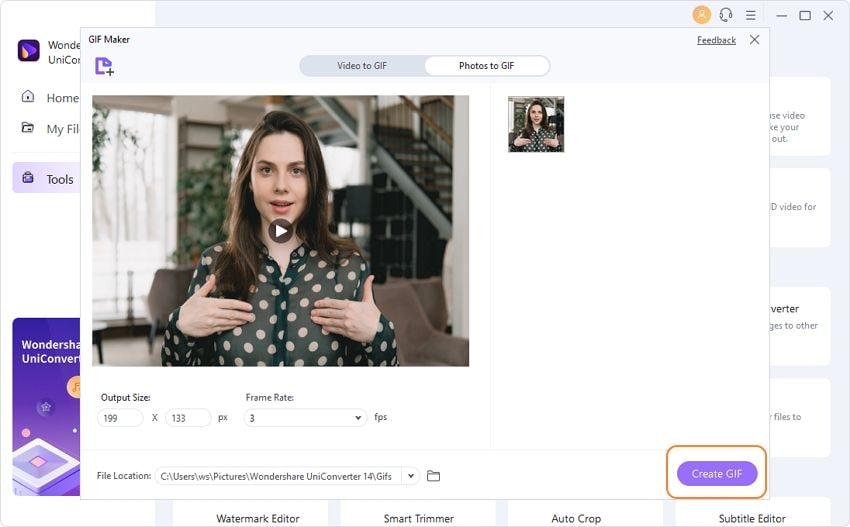
Aiuto
Tutorial di tendenza
Il miglior programma per modificare i video
 Converti in batch MOV in MP4, AVI, 3GP, WAV e viceversa facilmente.
Converti in batch MOV in MP4, AVI, 3GP, WAV e viceversa facilmente.